Passer à une section
- Comment obtenir la clé de flux Twitch
- Comment obtenir la clé de flux YouTube
- Comment obtenir la clé de flux Facebook
- Comment obtenir la clé de flux Twitter
- Comment obtenir la clé de flux LinkedIn
- Que faire avec eux
[#TOC1]Comment obtenir la clé de flux Twitch[#TOC1]
- Ouvrez Twitch.tv - assurez-vous d'être connecté et cliquez sur votre avatar en haut à droite.
- Cliquez sur l'onglet Paramètres.
- Allez dans l'onglet Chaîne et vidéos qui vous amène au tableau de bord Twitch. Vous devrez peut-être également passer de Chaîne à Flux dans le menu de navigation de gauche si vous n'y êtes pas déjà par défaut.
- Cliquez sur le bouton Copier pour copier votre clé de flux, elle est censurée par défaut pour des raisons de confidentialité.
Remarque : Si vous l'avez déjà fait par le passé et que votre flux Twitch ne fonctionne pas, c'est peut-être parce que votre clé de flux Twitch n'est plus à jour. Twitch a récemment réinitialisé toutes les clés, vous devez donc le refaire et l'actualiser dans votre application de streaming.
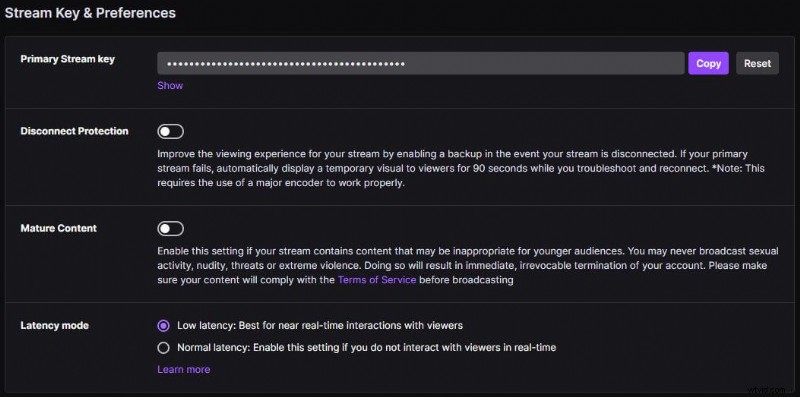
[#TOC2]Comment obtenir la clé de flux YouTube[#TOC2]
- Ouvrez YouTube.com :assurez-vous d'être connecté, puis cliquez sur votre avatar en haut à droite.
- Cliquez sur l'onglet YouTube Studio. Si c'est la première fois que vous accédez à cet onglet, vous devrez peut-être d'abord vérifier votre compte. Cela devrait vous inviter à le faire.
- Cliquez sur le bouton Passer au direct en haut à droite et passez à l'onglet Flux dans le menu de navigation de gauche.
- Cliquez sur le bouton Copier pour copier votre clé de flux, elle est censurée par défaut pour des raisons de confidentialité.
- Vous pouvez également copier l'URL du flux/serveur juste en dessous si votre logiciel de streaming l'exige. (Le soudeur l'exige)
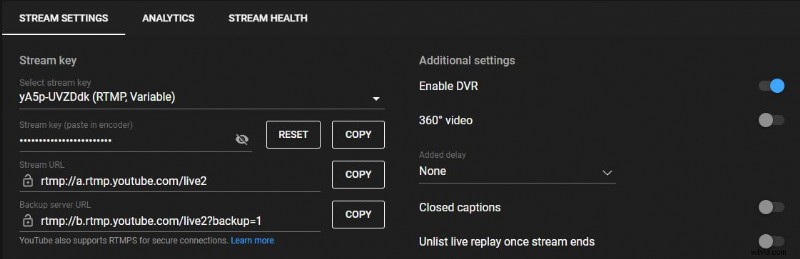
[#TOC3]Comment obtenir la clé de flux Facebook[#TOC3]
Cela dépend si vous souhaitez diffuser sur votre profil personnel ou sur votre page Facebook. Couvrons les deux.
Profil personnel
- Ouvrir Facebook.com :assurez-vous d'être connecté à votre profil personnel, puis cliquez sur le bouton Vidéo en direct sous l'endroit où vous souhaitez écrire un nouveau message.
- Revenez à la version précédente de Live Producer en haut à gauche. (si vous êtes dans le nouveau par défaut)
- Cliquez sur le bouton Utiliser la clé de flux.
- Cliquez sur le bouton Copier pour copier votre clé de flux.
- Vous pouvez également copier l'URL du flux/serveur juste en dessous si votre logiciel de streaming l'exige. (Le soudeur l'exige)
Page Facebook
- Ouvrez Facebook.com :assurez-vous d'être connecté à votre page préférée, puis cliquez sur le bouton En direct sous l'endroit où vous souhaitez rédiger un nouveau message.
- Revenez à la version précédente de Live Producer en haut à gauche. (si vous êtes dans le nouveau par défaut)
- Cliquez sur le bouton Utiliser la clé de flux.
- Cliquez sur le bouton Copier pour copier votre clé de flux.
- Vous pouvez également copier l'URL du flux/serveur juste en dessous si votre logiciel de streaming l'exige. (Le soudeur l'exige)
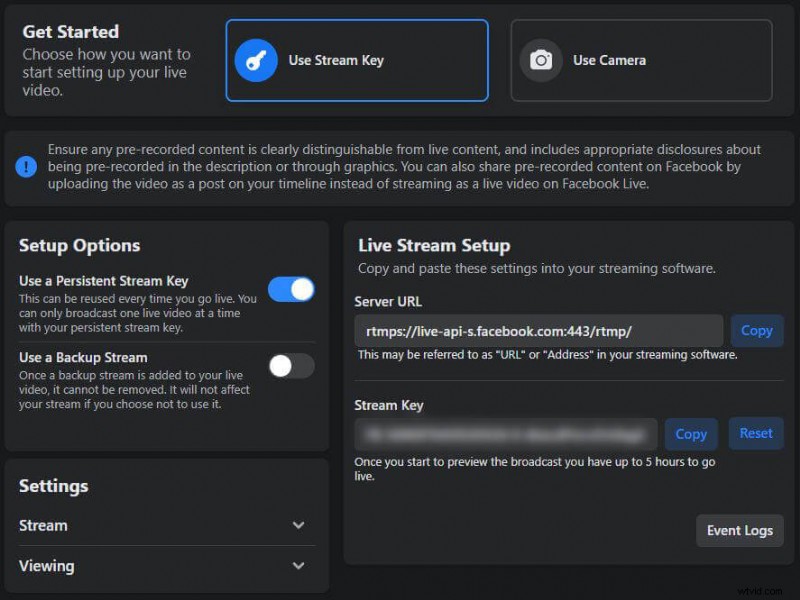
[#TOC4]Comment obtenir la clé de flux Twitter[#TOC4]
- Ouvrez Twitter.com :assurez-vous d'être connecté, cliquez sur Plus dans le menu de navigation de gauche, puis accédez à Media Studio
- Cliquez sur l'onglet Producteur dans la barre de navigation supérieure
- Cliquez sur Créer une diffusion
- Allez à Source et créez une nouvelle source - choisissez un nom et sélectionnez la région qui vous convient le mieux
- Copiez la clé de flux manuellement
- Vous pouvez également copier l'URL du flux/du serveur si votre logiciel de streaming l'exige. (Le soudeur l'exige)
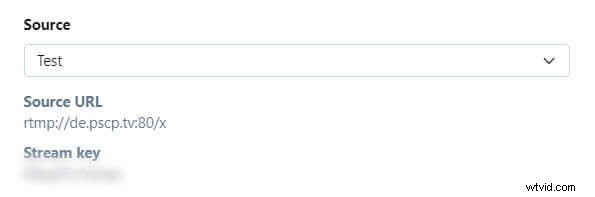
[#TOC5]Comment obtenir la clé de flux LinkedIn[#TOC5]
Important :LinkedIn live n'est disponible que pour les utilisateurs approuvés. Vous pouvez demander l'accès ici.
- Assurez-vous d'être connecté à LinkedIn et accédez à la page de diffusion personnalisée.
- Sélectionnez Passer en direct maintenant sous Nouveau flux.
- Cliquez sur Créer une publication et sélectionnez le profil ou la page vers laquelle vous souhaitez diffuser.
- Accédez à l'onglet Paramètres de diffusion, sélectionnez la région la plus proche de vous et cliquez sur Obtenir l'URL.
- Copier la clé de flux
- Vous pouvez également copier l'URL du flux/du serveur si votre logiciel de streaming l'exige. (Le soudeur l'exige)
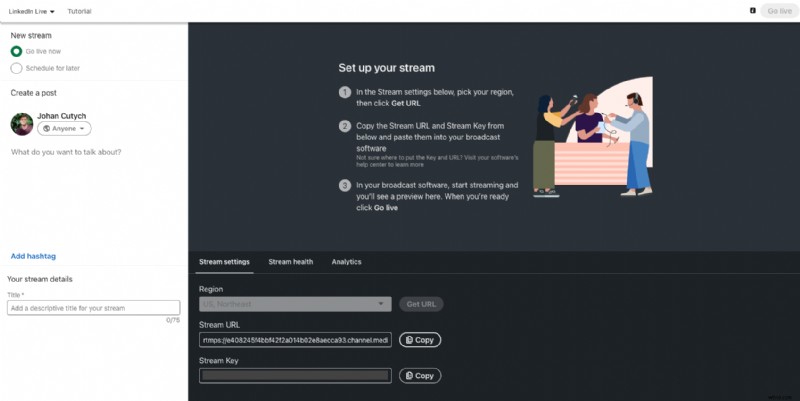
[#TOC6] Que faire d'eux ?[#TOC6]
Vous savez maintenant où trouver toutes les clés de streaming. Mais que faire d'eux ?
Rendez-vous simplement dans notre studio LIVE (si vous n'avez pas encore de compte, créez-en un, c'est gratuit et vous n'avez pas besoin de carte de crédit) entrez dans le studio et dans le coin supérieur droit cliquez sur Ajouter des destinations (texte jaune) . Vous verrez une fenêtre contextuelle avec toutes les principales plates-formes et entrées où vous pourrez coller la clé de diffusion.
Dès que vous collez toutes les clés de diffusion des plates-formes que vous souhaitez diffuser en direct, cliquez sur GO LIVE (coin supérieur droit, bouton rouge) et Welder les diffusera toutes en une seconde. BOOM vous êtes en direct !
